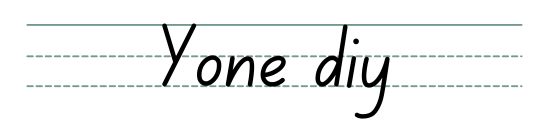1.PIのシステムを最新にする
電話交換機の設定を前にRaspbianを最新バージョンにします。PiはLinuxで動作していますが、Windows Updateと同じようなものです。
1.テラタームでPiに接続します。
2.apt-get update (更新カタログを最新版にする)
3.apt-get upgrade (Raspbianを更新します)
4.apt-get autoclean (古いバージョンを清掃)
5.reboot
今はapt-getに変わってaptコマンドを使っています。動作は同じですが、若干aptの方が楽な点がありますので、文字の短い「apt」を使っていきましょう。
例 apt-get update —–> apt update
これからはセキュリティーの事もありますから、以上の操作を1か月に1回~2回やってください。更新のタイミングによって結構時間がかかる場合もあります。
ほとんどの場合「Y/N」の問いに「Y」と答えるだけでOKです。また、めったにありませんが電話交換機(PBX)設定後に時々写真のような問いが出ることがあります。この時は「Y」と答えると設定が上書きされてしまう事になりますので「N」と答えてください。(デフォルトNと表示されていますよね)
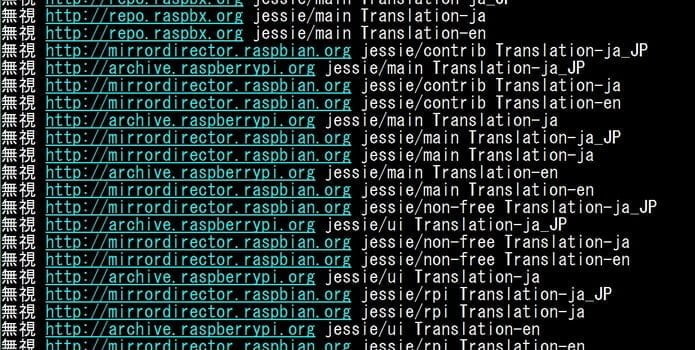
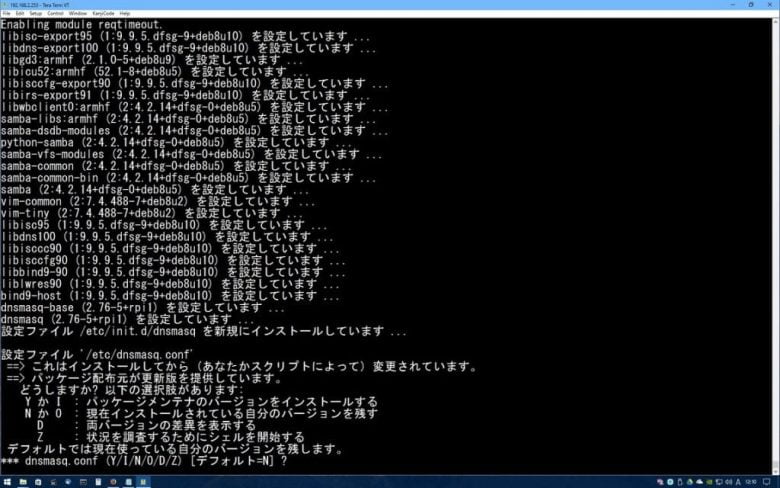
2.テラタームの文字化け対応
アップデートで時々画面の文字化けが起こったりします。そんな時はテラタームの設定を確認します。テラタームのメニューから
1.メニューの日本語化をします。テラタームのメニューバーで「setting」から「general」ダイアログの欄を両方共「japanese」にします。

2.文字化けしにくくなるように、同じくメニューの「設定」から「端末」漢字の送受信をUTF-8に揃えます。
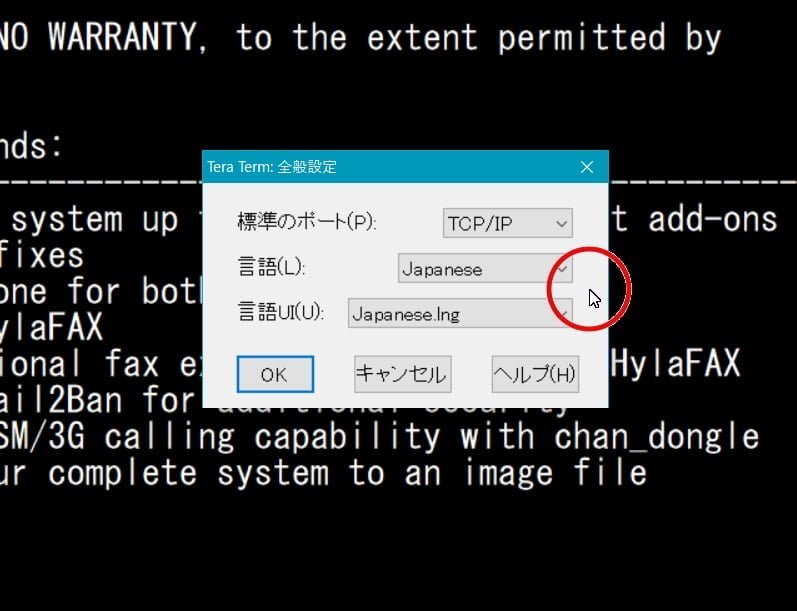
3.キーボードのデリートキーやテンキーを使えるように、同じくメニューの「キーボード」から右のようにします。
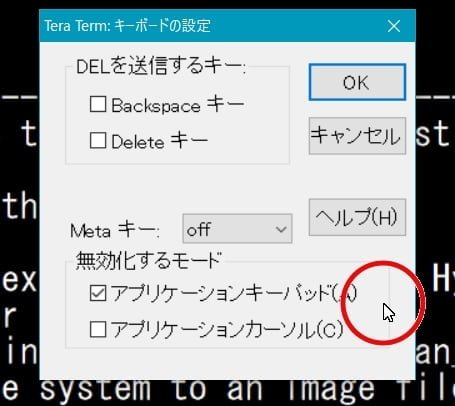
4.これが大切ですが最後にメニューの「設定の保存」でファイル名が出ますがそのまま「ok」します。
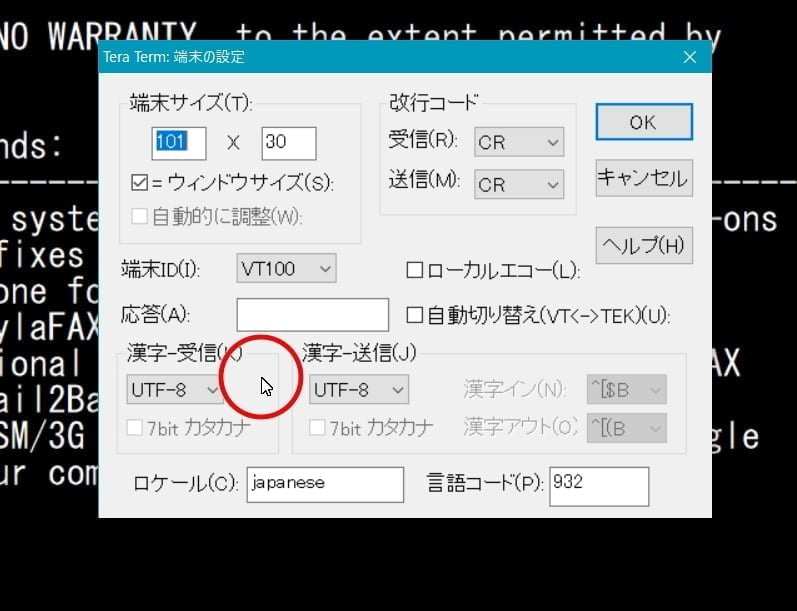
でも文字化けする時はするというのが現実です。
ひどいときはプロンプトまで文字化けする時がありますのでそんな時は処理が途中でも、メニューから「設定」から「端末」->「Ok」とクリックすると文字化けが解消ことがありました。
その後4.98にバージョンアップしたら私の環境では全く文字化けしなくなりました。

以上で「CUI」での作業はほぼ終わりです。次のページからはWebブラウザからの設定となります。ただシステムアップデートは時々やってください。